Egyes felhasználók olyan problémákról számoltak be, amelyekben csak egy képet láthatnak a PlayStation VR fejre szerelt kijelzőjén (HMD), a TV-n nem, vagy fordítva. A megjelenítési problémák azt jelentik, hogy valami nincs rendben a hardverrel vagy a szoftverrel. Íme néhány javítás, amelyet megpróbálhat a képernyő tükrözésével kapcsolatos problémák esetén.
Az ebben az útmutatóban használt termékek
- Szilárd kapcsolat: HDMI fonott kábel - 15 láb (15 dollár az Amazon-on)
Amit ebben az útmutatóban látni fog
- Ellenőrizze a HDCP beállításait
- Frissítse PlayStation VR-jét
- Frissítse a PlayStation 4-et
- Ellenőrizze a HDMI-kábeleket
- Távolítsa el a hosszabbító kábelt
- Beszéljen a Sony-val
Ellenőrizze a HDCP beállításait
A nagy sávszélességű digitális tartalomvédelmet (HDCP) arra tervezték, hogy megakadályozza a tartalom másolását, miközben bizonyos kapcsolatokon keresztül továbbítják azokat. Bármi okból, egyes PSVR-játékokat befolyásol a HDCP engedélyezése. Így kapcsolhatja ki.
- Kattintson a gombra Beállítások.
-
Kattintson a gombra Rendszer.
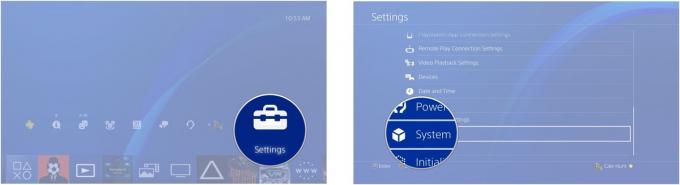
-
Kattintson a gombra Engedélyezze a HDCP-t.

- Kattintson a gombra Igen. A pipának eltűnik a négyzetből, és a HDCP le lesz tiltva.
Miután letiltotta a HDCP-t a konzolján, próbálkozzon újra a játék indításával. Ha továbbra is problémákat tapasztal a visszajelzéssel kapcsolatban, folytassa a folytatást.
Frissítse PlayStation VR-jét
A szoftver frissítéséhez nem szükséges, hogy VR fejhallgatója csatlakozzon a PlayStation-hez. Csak annyit kell tennie, hogy ellenőrizze, hogy a processzor egység csatlakozik-e.
-
Irány a beállítások menüben.
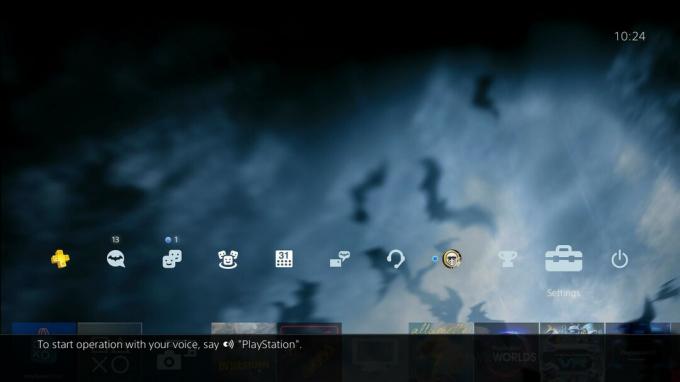
-
Ezután görgessen le a eszközök.
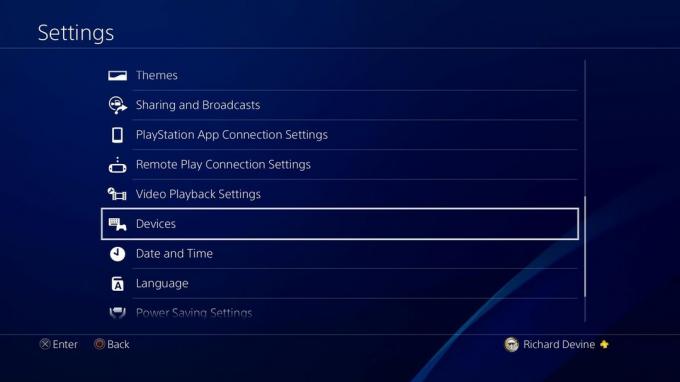
-
Alul felé talál PlayStation VR.
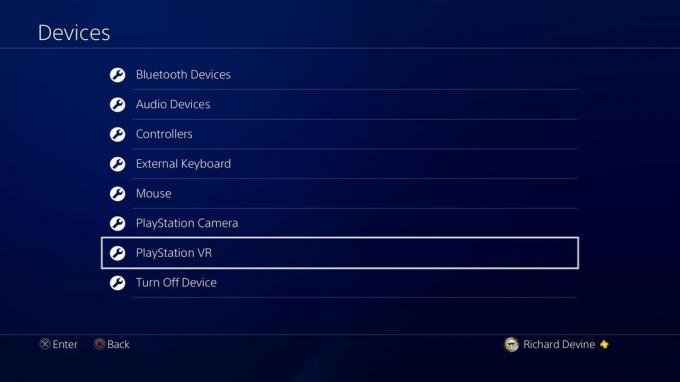
-
Az alsó keresés felé PlayStation VR eszköz szoftver.
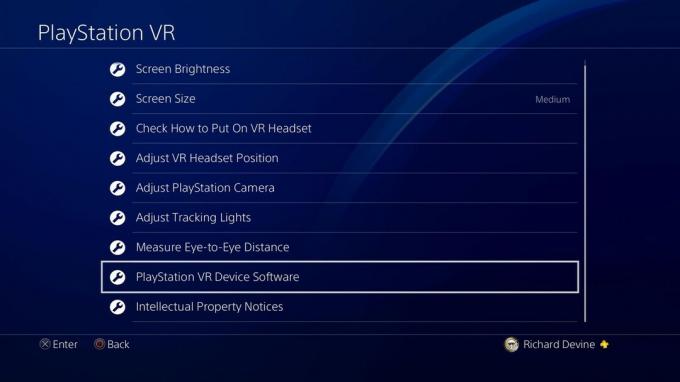
-
A látható képernyőn most az aktuális szoftververzió jelenik meg.

- A szoftverfrissítés ellenőrzéséhez válassza a lehetőséget frissítse a PlayStation VR eszköz szoftverét.
Ha rendelkezésre áll frissítés, a konzol megkeresi és azonnal letölti. A frissítések befejezése után próbálkozzon újra a fejhallgató indításával, és nézze meg, hogy javították-e a megjelenítési hibákat.
Frissítse a PlayStation 4-et
Néha csak a teljes konzol frissítésére van szükség, hogy a dolgok újra zökkenőmentesen működhessenek!
-
Menj a Beállítások lap a PlayStation 4 kezdőképernyőjéről.
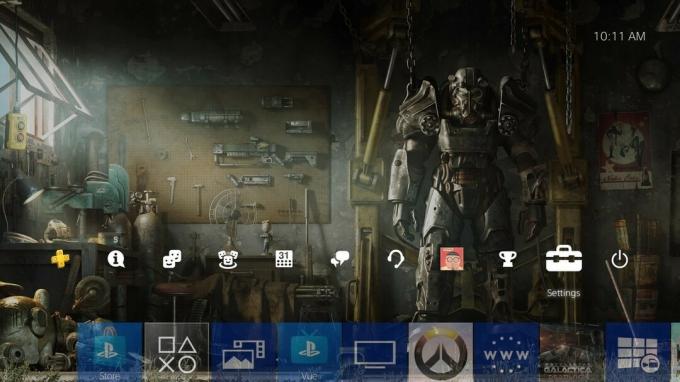
-
Válassza a lehetőséget Rendszerszoftver frissítés menüpontból.
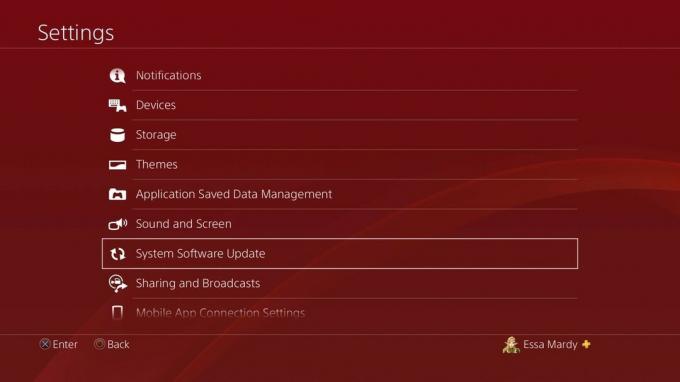
- Ha a konzol frissítésre szorul, akkor az automatikusan frissülni kezd.
Még akkor is, ha a PlayStation VR teljesen naprakész, a konzol nem biztos, hogy az. A nem teljesen frissített szoftverek problémákat okozhatnak a rendszerben, ezért ellenőrizze rendszeresen a frissítéseket, vagy állítsa a konzolt automatikus frissítésre.
Ellenőrizze a HDMI-kábeleket
Számos PlayStation VR-felhasználó számolt be hibás vagy rossz minőségű HDMI-kábelek szállításáról az egységgel. Ha képernyő-tükrözéssel kapcsolatos problémái vannak, húzza ki az egyes HDMI-kábeleket egyenként, és cserélje ki olyanra, amely nem a PSVR-hez került. Ha a TV-n megjelenik egy kép, akkor tudja, hogy HDMI-kábel volt.
-
Húzza ki a HDMI kábelek a PlayStation 4-ről, a processzor dobozáról és a tévé hátuljáról.

-
Mielőtt vadonatúj HDMI kábelt vásárolna, próbálkozzon a kábelek végeinek átkapcsolása.

- Használja a HDMI kábel amelyet a processzor dobozába csatlakoztattak, és csatlakoztassa a tévé.
- Használja a HDMI kábel csatlakoztatva volt a tévéhez, és csatlakoztassa a tévéhez processzor doboz.
- Ha továbbra is problémákat tapasztal, próbáljon meg minden porthoz más-más HDMI kábelt használni.
Ismét más felhasználók azt állítják, hogy a probléma a PlayStation 4 HDMI portjával van. Ha kicserélte a HDMI-kábeleket, és még mindig nem kap képet, próbálja meg rázni a HDMI-kábelt, amely a PS4 hátuljához csatlakozik. Ha villódzó képeket lát a tévéjén, akkor jó jel, hogy a PS4 hardvere okozza a problémát. Ha ez a helyzet, akkor meg kell hívja a Sony-t javításokról vagy cserékről.
Távolítsa el a hosszabbító kábelt
A HMD kábel az a kábel, amely a PlayStation VR fülhallgatótól a processzor dobozáig vezet. Ez a kábel felelős a képek fülhallgatóba történő megjelenítéséért. Ha a szokásos HDMI-kábel működik a képek TV-n való megjelenítésén, de a fülhallgató nem jelenít meg képeket, akkor tudja, hogy a probléma a HMD-kábellel van.
- Távolítsa el a HMD kábel a processzor dobozából.
-
Ellenőrizd a tévé hogy lássa, a PlayStation még mindig jelenít-e meg képet a tévében.

- Ha a tévé még mindig olyan képet jelenít meg, amelyről tudja, hogy a HDMI-kábelek a processzor dobozától a TV-ig rendben vannak.
- Dugja be HMD kábelt vissza a processzor dobozába.
- Ha a PlayStation VR headset nem jelenít meg olyan képernyőt, amelyről tudja, hogy a probléma a HMD kábellel van.
Sajnos nincs mód a HMD-kábel cseréjére a PlayStation VR-hez. Muszáj lesz hívja a Sony-t hogy mit tehetnek a cserékkel vagy javításokkal kapcsolatban.
Beszéljen a Sony-val
Ha kipróbálta a fenti megoldásokat, és még mindig nem tud képet kapni a TV-jén vagy a PlayStation VR (PSVR) fejhallgatón, akkor valószínűleg a PSVR képfeldolgozó egysége vagy a tényleges PS4 okoz problémát. Ebben az esetben a legjobb megoldás, ha felveszi a kapcsolatot a Sony ügyfélszolgálatával.
Végigvisznek néhány további teszten, és ha hibásnak találják a PSVR-t, lépéseket tesznek a probléma megoldására. A Sony ügyfélszolgálatához a következő címen léphet kapcsolatba: ide kattintva.
Miért történik ez?
Minden felszerelésünk nagyon érzékeny a kábelek tekintetében. Gondoljon bele egy pillanatra, milyen gyakran cseréli le a telefon kábelét? Ugyanez a koncepció a PlayStation VR esetében is. Bár a fülhallgató hibás kábellel érkezhet, és kezdettől fogva problémákat okoz Önnek, még mindig van esély arra, hogy a kábel a szokásos kopás miatt leálljon.
Sajnos, kivéve, ha az eBay-n ellenőriz egy használt kábelt (amelyet soha nem javasolunk), nincs mód a PSVR-hez kapott kábelek cseréjére. A processzor tápkábele, a HMD kábel és a munkálatok nem felajánlotta az Amazon-on vagy a PlayStation Store. Természetesen kicserélheti a szokásos HDMI-kábeleket, de ez csak akkor oldja meg a problémákat, amikor a képeket a TV-jére jeleníti meg.
Amit azonban megtehet, az az, hogy megpróbálja meghosszabbítani a felszerelés élettartamát. Miután megszerezte a PSVR fejhallgató cseréjét, el kell kezdenie találni a védő és karbantartó módszerek mindegyikét. Kezdje hozzá egy a-val takarítási rutin havi menetrendjéhez. A zsinórok gondozásával és az aljzatokon keresztül, akkor biztosíthatja, hogy a kábel élettartama exponenciálisan meghosszabbodjon. Technek is szüksége van szeretetre!
James Bricknell
A HTC Hero kora óta James két vagy három Android-telefont zsebre töltött. James mindig készen áll tanácsokat adni a telefonokról, az alkalmazásokról és legutóbb a PlayStation-ről, különösen a VR-ről. Ez most valami megszállottság. Találja meg @keridel, bárhol is van a Media Socials.
